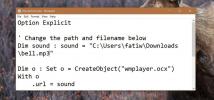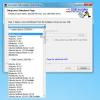لا يوجد صوت من سماعات الرأس في Windows 10 (تم التصحيح)
سماعات الرأس بسيطة من حيث الأجهزة ؛ تقوم بتوصيل الدبوس في المقبس ، والأشياء تعمل فقط. يجب أن تكون قادرًا على سماع الصوت من نظامك ، وإذا كانت سماعات الرأس لديك مزودة بميكروفون ، فستتمكن من استخدامه مع تطبيق الدردشة أو أي تطبيق آخر يمكنه الحصول على إدخال الصوت من نظامك.
نادرًا ما تكون سماعات الرأس جهازًا معقدًا ، وإذا واجهتك مشكلة معها ، فإن الأمر يتعلق أكثر بنظامك وكيفية تكوين أجهزة الصوت عليه.

كيفية إصلاح مشكلة "لا يوجد صوت من سماعات الرأس"
1. تحقق من جهاز الصوت النشط
يتحول Windows 10 عادةً إلى جهاز صوت متصل حديثًا عند توصيله.
- انقر على رمز مكبر الصوت في ال علبة النظام.
- انظر الى اسم الجهاز هذا مدرج. إذا لم تظهر سماعات الرأس في الاسم ، فانقر فوق زر السهم الموجود عليها.
- حدد سماعات الرأس الخاصة بك من القائمة التي تفتح.
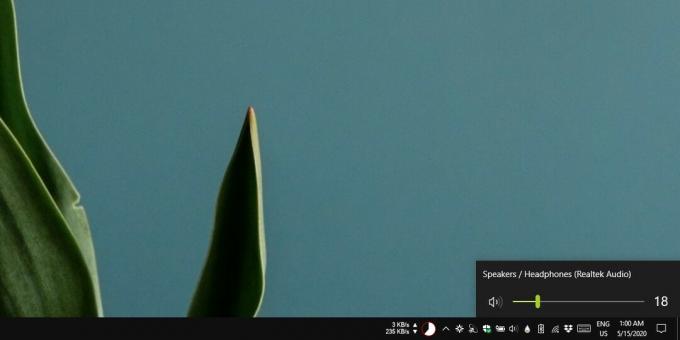
2. تحقق من حجم الجهاز والتطبيق
يمكن لـ Windows 10 ضبط مستوى الصوت على كل جهاز و لكل تطبيق.
قم بتوصيل سماعات الرأس الخاصة بك وتشغيل الصوت ، ثم تحقق مما إذا تم تمكين مستوى الصوت ورفع مستوى الصوت لكليهما.
- افتح ال الإعدادات تطبيق.
- انتقل إلى النظام وحدد علامة تبويب الصوت.
- تحت انتاج |، تأكد من توصيل سماعات الرأس ومن لم يتم تعيين شريط تمرير مستوى الصوت على صفر.
- قم بالتمرير أكثر لأسفل وحدد خيارات الصوت المتقدمة.
- تأكد من تحديد سماعات الرأس و لم يتم تعيين شريط تمرير مستوى الصوت للتطبيق الذي تحاول استخدامه على صفر.

3. تحقق من إعدادات التطبيق
بعض التطبيقات ، خاصة تلك التي تسجل الصوت ، أو التي هي تطبيقات دردشة ، لها إعدادات الصوت الخاصة بها. تحت هذه الإعدادات ، يمكن تحديد جهاز صوت ، ويمكن ضبط حجمها. تحقق من إعدادات الصوت في التطبيق ، وتأكد من أن الجهاز الصحيح ، أي أنه تم تحديد سماعات الرأس ، ولم يتم تعيين مستوى الصوت على صفر.
4. تعطيل الوضع الحصري
غالبًا ما يتم تعيين سماعات الرأس التي تحتوي على ميكروفون معها كجهاز اتصال افتراضي. قد يمنع هذا التطبيقات الأخرى من القدرة على استخدامه.
- افتح لوحة التحكم.
- اذهب إلى الأجهزة والصوت وحدد صوت.
- حدد علامة تبويب التشغيل, حدد سماعات الرأس الخاصة بك، وانقر فوق زر الخصائص.
- في ال خصائص ويندوث ، انتقل إلى علامة التبويب خيارات متقدمة.
- تحت الوضع الحصري، قم بإلغاء تحديد كل من الخيارات التي تراها.
- افصل وأعد التوصيل سماعات الرأس.

5. تعطيل التحسينات الصوتية
لا تتوفر التحسينات الصوتية لجميع أجهزة الصوت. إنهم يجعلون الصوت أفضل ولكنهم يمكن أن يسببوا مشاكل أيضًا.
- افتح لوحة التحكم.
- اذهب إلى الأجهزة والصوت وحدد صوت.
- انقر نقرا مزدوجا فوق سماعات الرأس الخاصة بك على علامة تبويب التشغيل.
- أ نافذة الخصائص سوف تفتح. إذا كان لديه علامة التبويب التحسينات، حدده و تعطيل كل شيء.
- انقر فوق موافق ، وأعد تشغيل النظام لإجراء جيد.
6. تحقق من أجهزة الصوت الممكّنة / المعطلة
إذا لم تظهر سماعات الرأس في إعدادات الصوت بلوحة التحكم ، فمن المحتمل أنه لم يتم اكتشافها. هذا نادر ولكن لا يزال من الممكن حدوثه.
- افتح مدير الجهاز.
- وسعت مداخل ومخارج الصوت.
- بحث عن مكبرات الصوت أو سماعات الرأس ، أو جهاز Stereo Mix. ما تراه يعتمد على تكوين الأجهزة الخاصة بك.
- انقر بزر الماوس الأيمن وحدد تفحص تغييرات الأجهزة.
- تحقق من ظهور سماعات الرأس الخاصة بك و / أو بدء العمل.

7. تحديث برامج تشغيل الصوت
من الممكن ألا تكون برامج تشغيل الصوت الخاصة بك غير محدثة. في كثير من الأحيان ، إذا كنت تستخدم برامج تشغيل Realtek ، أو شريحة صوت Realtek ، فإن عدم وجود برامج التشغيل المناسبة يمكن أن يؤدي إلى عدم عمل الكثير من الأجهزة.
- افتح لوحة التحكم.
- وسعت أجهزة التحكم بالصوت والفيديو والألعاب.
- انقر بزر الماوس الأيمن فوق بطاقة الصوت / الجهاز وحدد تحديث برنامج التشغيل.
- قم بتثبيت أي برامج تشغيل المتوفرة.
- أعد تشغيل النظام.

8. تحقق من الأجهزة
يتم توصيل سماعات الرأس السلكية دائمًا تقريبًا عبر المقبس ويمكن أن تصبح فضفاضة. يمكن أن يتلف السلك نفسه وهو ليس قويًا جدًا حتى أن الانحناء الصغير يمكن أن يتلفه لدرجة أنه لا يعمل.
- محاولة توصيل جهاز آخر بمقبس سماعة الرأس ومعرفة ما إذا كان يعمل.
- قم بتوصيل سماعات الرأس الخاصة بك بجهاز مختلف على سبيل المثال ، الهاتف الذكي ومعرفة ما إذا كانت تعمل.
بين الاختبارين المذكورين أعلاه ، ستتمكن من تحديد ما إذا كانت لديك مشكلة في الأجهزة ، وأين تكون مشكلة الجهاز هذه ، أي مع نظامك أو مع سماعات الرأس.
9. قم بتشغيل مستكشف أخطاء الصوت ومصلحها
حاول تشغيل مستكشف أخطاء الصوت ومصلحها. يمكنه العثور على الإعدادات الغامضة التي تحتاج إلى تغييرها لجهاز وتعيينها بشكل صحيح على نظامك.
- افتح ال تطبيق الإعدادات وتذهب إلى التحديث والأمن.
- حدد استكشاف الاخطاء التبويب.
- قم بتشغيل تشغيل مستكشف أخطاء الصوت وتطبيق أي إصلاحات توصي بها.

استنتاج
سماعات الرأس ليست من نوع الأجهزة التي تسبب لك المتاعب. لقد قدمنا لك حلولًا يمكنها حل المشكلات عبر البرامج أو برامج التشغيل ولكنها غالبًا ما تتعلق بالأجهزة.
إذا كنت قد استثمرت في سماعات الرأس باهظة الثمن ، فيمكنك استبدالها أو إصلاحها من قبل الشركة المصنعة. لا يُعرف عن Bose أو Beats أن هناك عطل في الأجهزة ، ولكن هناك دائمًا القطعة الفردية في بعض الأحيان. تذكر تشغيل فحص الأجهزة حتى تعرف ما إذا كان النظام يمثل مشكلة أو ما إذا كانت سماعات الرأس.
بحث
المشاركات الاخيرة
14 خلفيات رائعة من Windows 7 مصنوعة من قبل Deviants
لدى الجميع توقعات عالية لنظام التشغيل Windows 7 القادم ، وهذا ما أج...
كيفية الحصول على ويندوز الرنين على مدار الساعة
تعد الإنذارات والتذكيرات طريقة جيدة لتتبع شيء ما عليك القيام به. عن...
إنشاء Live Linux Linux باستخدام Universal USB Installer
يمكن أن يكون استخدام USB مباشر لمحاكاة نظام التشغيل أكثر فائدة من ق...